エクスペリエンスエディターを使用すると、ページをプレビューする日付を選択することができます。この日付の選択ダイアログの日付の形式では、デフォルトでは、 dd/mm/yyyy (日/月/年) というアメリカ式の書式になっています。今回はその日付形式を yyyy/mm/dd (年/月/日) に変更してみます。
検証環境は次の通り
- Sitecore XP 9.0 シングルインストール環境
1. プレビュー日付の選択ダイアログの日付の書式を変更する
Sitecore クライアントインタフェースにログインし、Sitecore デスクトップアプリケーションを使用して、core データベースに接続します。
コンテンツエディターを起動し、SelectDateTime アイテム(/sitecore/client/Applications/ExperienceEditor/Dialogs/SelectDateTime) を選択します。
リボンの プレゼンテーションタブの詳細コマンドをクリックして、共有レイアウトのInternet Explorer デバイスの編集コマンドをクリックします。
デバイスエディタ―ダイアログでコントロールタブをクリックし、日付の選択 コンポーネントを選択します。
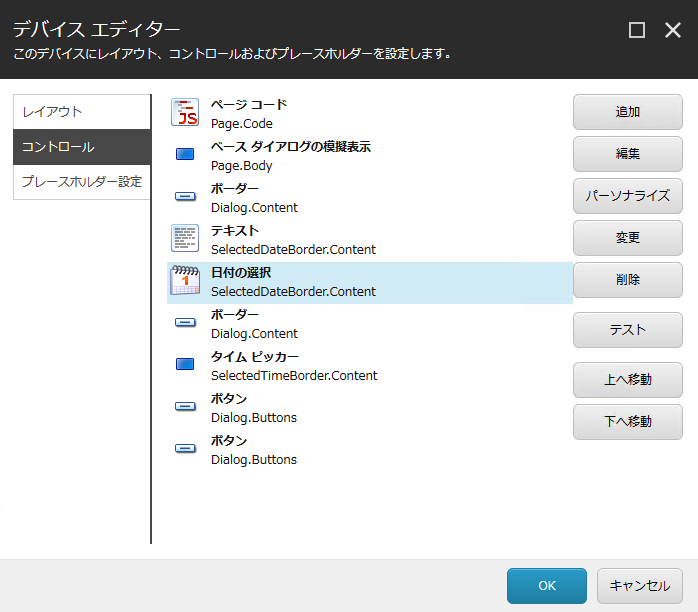
編集コマンドをクリックします。
データセクションの形式フィールドに 日付の書式を指定します。今回は yyyy/mm/dd と指定します。
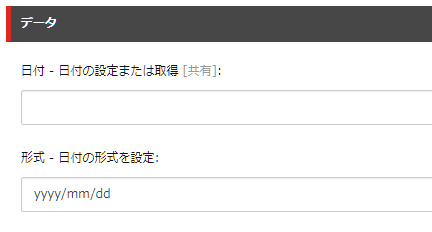
OKボタンをクリックしてダイアログを閉じ、 master データベースに接続しなおします。
エクスペリエンスエディターを起動して、エクスペリエンスタブのプレビュー日付コントロールをクリックします。
書式が 指定したものに変更されていれば成功です。
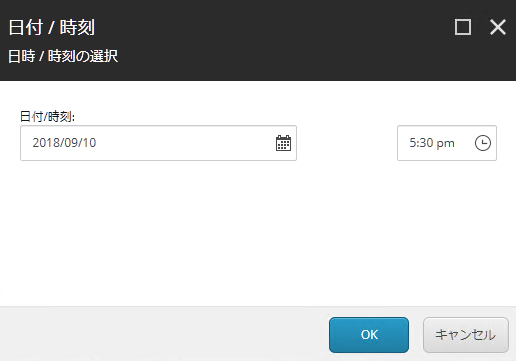
簡単なチップスになるますが、日本人にはより日付を選びやすくなると思います。

さんのコメント: さんのコメント: